网络连接问题之错误678(解决Windows电脑网络连接错误678的方法)
在使用Windows电脑上网时,有时候会遇到网络连接错误678的问题。这个错误提示通常意味着您的电脑无法建立与互联网的连接。本文将为您介绍如何解决这个问题,并提供一些可能的解决方法。

标题和
1.检查物理连接是否正常:您需要确保您的电脑与路由器或调制解调器之间的物理连接是正常的,确认网线是否插好、是否有松动的情况。

2.重启设备:有时候,网络问题可以通过简单地重启电脑、路由器和调制解调器来解决。尝试关闭它们并等待几分钟,然后再打开以重新建立连接。
3.确认用户名和密码:如果您使用的是宽带拨号上网方式,确保您输入的用户名和密码是正确的,可以联系您的网络服务提供商以获得准确的账户信息。
4.检查防火墙设置:防火墙设置可能会阻止电脑与互联网建立连接。打开控制面板,找到“WindowsDefender防火墙”选项,确保它没有阻止网络连接。
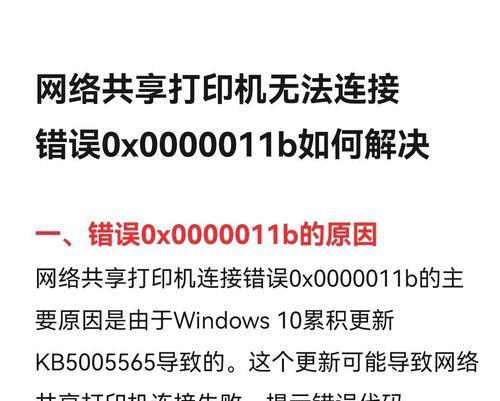
5.重置TCP/IP设置:有时候,网络问题可以通过重置TCP/IP设置来解决。打开命令提示符,输入“netshintipreset”并按下回车键。然后重新启动电脑,看看问题是否得到解决。
6.检查网络适配器驱动程序:确保您的网络适配器驱动程序是最新的,可以通过打开设备管理器并更新驱动程序来实现。
7.禁用安全软件:有时候,安全软件可能会干扰网络连接。尝试禁用防火墙、杀毒软件或其他安全软件,然后再次尝试建立连接。
8.清除临时文件和缓存:临时文件和缓存可能会导致网络连接问题。打开运行窗口,输入“%temp%”并按下回车键,删除所有临时文件。然后清除浏览器缓存,并重新启动电脑。
9.检查DNS设置:正确的DNS设置是建立互联网连接的关键。打开控制面板,找到“网络和Internet”选项,然后点击“网络和共享中心”。点击“更改适配器设置”,右键点击您正在使用的网络连接,选择“属性”,然后点击“Internet协议版本4(TCP/IPv4)”并点击“属性”。确保您的DNS设置是自动获取的。
10.使用网络故障排除工具:Windows操作系统提供了内置的网络故障排除工具,可以帮助您识别和解决网络连接问题。打开控制面板,找到“网络和Internet”选项,点击“网络和共享中心”,然后点击“故障排除问题”。
11.运行网络修复工具:打开控制面板,找到“网络和Internet”选项,点击“网络和共享中心”,然后点击“更改适配器设置”。右键点击您正在使用的网络连接,选择“修复”。
12.检查硬件故障:如果您经过以上所有步骤仍然无法解决问题,那么可能是由于硬件故障导致的。您可以尝试将电脑连接到另一个路由器或调制解调器,以排除硬件问题。
13.更新操作系统:确保您的Windows操作系统是最新的,更新操作系统可能会修复一些已知的网络连接问题。
14.咨询专业人士:如果您尝试了以上所有方法仍然无法解决问题,那么您可以咨询专业人士,他们可能会提供更深入的诊断和解决方案。
15.错误678是一个常见的网络连接问题,在解决这个问题时,您可以尝试检查物理连接、重启设备、确认用户名和密码、检查防火墙设置、重置TCP/IP设置等多种方法。如果问题仍然存在,建议咨询专业人士以获取更好的解决方案。
通过本文的介绍,我们了解到解决Windows电脑网络连接错误678的方法有很多,可以从物理连接、设备重启、用户名和密码、防火墙设置、TCP/IP设置等多个方面入手解决问题。希望这些方法能够帮助您顺利解决网络连接问题,畅享互联网的便利。
作者:游客本文地址:https://www.kinghero.com.cn/post/8871.html发布于 09-12
文章转载或复制请以超链接形式并注明出处智酷天地
